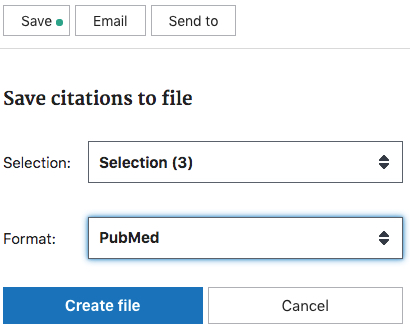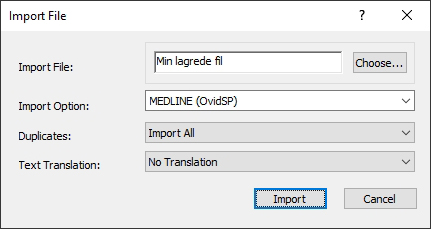Overføring av referanser fra PubMed
Det finnes mulighet for direkte overføring fra PubMed til EndNote, søk i PubMed via EndNote samt å lagre referanser fra PubMed som deretter importeres i EndNote. Hvilken metode du velger styres av den situasjonen du befinner deg i.
Direkte overføring av referanser fra PubMed
Dette er den kanskje beste måten å hente referanser på i og med at du søker i basens grensesnitt, men slipper å forholde deg til mellomlagring med filplassering og formater.
Fremgangsmåte:
-
- Søk frem de ønskede referansene
- Marker aktuelle referanser ved å krysse av i ruten til venstre
- Velg «Send to» over resultatlisten
- Velg «Citation manager»
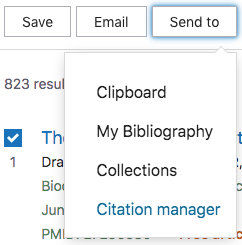
- Klikk på knappen «Create File»
Referansene overføres nå til det aktive/åpne EndNote-biblioteket
- Avhengig av hvordan nettleseren er satt opp, vil du kunne få spørsmål om hva du skal gjøre med filen. Velg å åpne den.
- Det er en god vane å kontrollere at opplysningene havner i riktig felt i EndNote
- Søk frem de ønskede referansene
Søk fra EndNote
Fordelen med å søke via EndNote er at du slipper å forholde seg til formater og filplassering. Du forlater heller ikke EndNote-grensesnittet. Ulempen er at du på langt nær kan nytte deg alle de muligheter som ligger i PubMed-basens søkefunksjoner.
Metoden anbefales derfor kun når du vet hvilke referanser du vil overføre, ikke til tematiske søk.
Fremgangsmåte:
- Velg PubMed (NLM) fra gruppesettet ONLINE SEARCH i venstremargen
- Fyll ut søkekriteriene, og klikk Search-knappen
- Treffene vises i et vindu for midlertidige referanser, og antallet står i gruppen som heter PubMed (NLM)
- Når du skal overføre referanser trefflisten til eget EndNote-bibliotek, merker du de ønskede referanser og klikker på knappen for overføring til til eget bibliotek

Det er en god regel å avslutte med å sjekke at referansene ble korrekt overført
Import fra PubMed
Dette er en nyttig metode dersom du for eksempel sitter på en annen maskin enn den du har EndNote-programmet ditt på.
Fremgangsmåte for PubMed:
I PubMed
- Søk frem de ønskede referansene
- Marker aktuelle referanser ved å krysse av i ruten til venstre
- Klikk knappen Send to over resultatlisten
- Velg formatet «PubMed»
- Klikk på knappen «Create File»
- Avhengig av hvordan nettleseren er satt opp vil du kunne få spørsmål om hva du skal gjøre med filen. Velg å lagre den.
I EndNote
-
Velg «Import…» fra «File»-menyen
-
Velg «File»
-
Velg rett filnavn/-plassering under Import Data File
-
Velg «MEDLINE (OvidSP)» under Import Option
(hentes fra «Other Filters …» om den ikke ligger på listen i utgangspunktet)